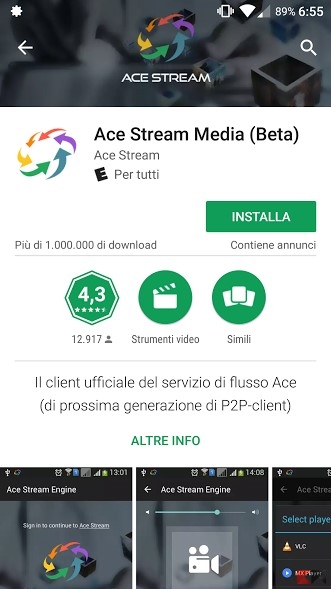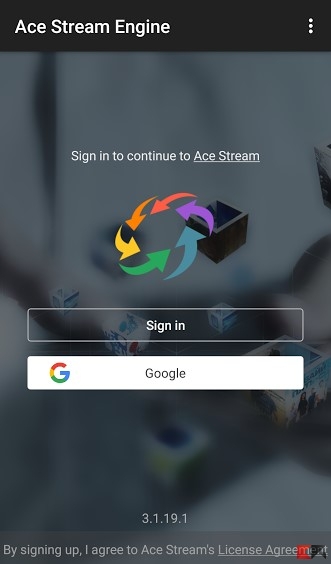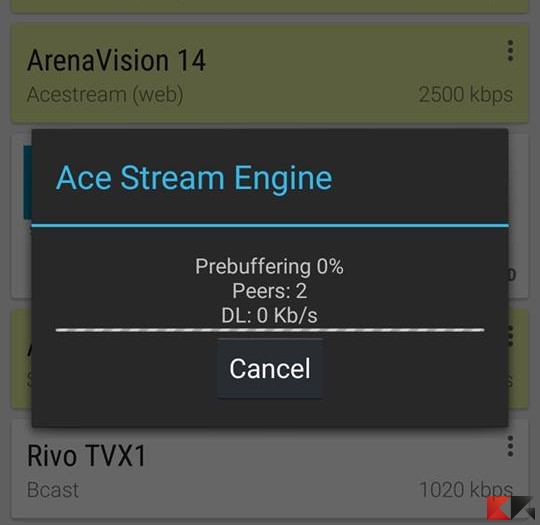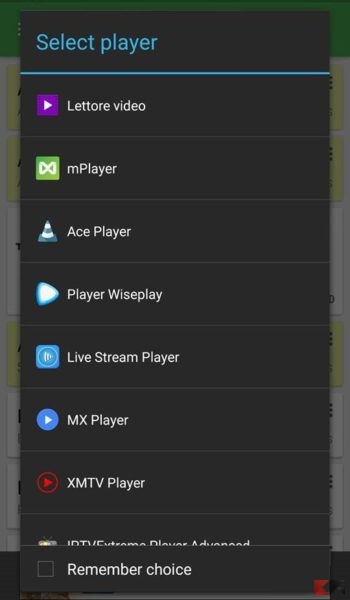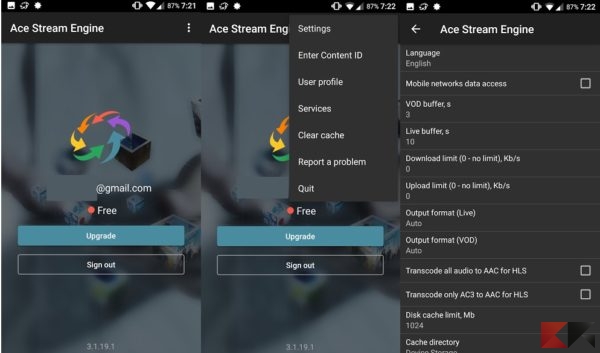I flussi Acestream sono la migliore arma per chi desidera vedere il calcio ed altri eventi sportivi in streaming. La tecnologia basata su torrent regala buona qualità ed una grande stabilità. Il software di AceStream esiste fortunatamente anche in versione Android dove prende la forma dell’app Ace Engine. In questo post cercheremo di approfondire tutto ciò che dovete sapere per installare, configurare e utilizzare Ace Engine per vedere i canali di ArenaVision e non solo, oramai gran parte dei migliori portali per lo streaming delle partite sono pieni di flussi p2p.
L’app funziona utilizando il protocollo AceStream, se volete saperne di più potete consultare il nostro approfondimento.
Ace Engine viene usato molto spesso sui Tv Box Android, per vedere le gare in HD direttamente e facilmente sul proprio televisore. Se non avete un Tv-box potete consultare il nostro approfondimento sulle migliori soluzioni che il mercato offre.
Utilizzare questi mezzi per vedere le partite è illegale, inoltre a volte alcuni metodi P2p come torrent e Acestream non funzionano bene per colpa dei filtri degli operatori. Per questo molti pirati consigliano agli amanti dello streaming di partite film e serie tv di dotarsi una buona VPN per salvaguardare la propria privacy, migliorare lo streaming, e nascondere la propria identità. L’unico modo per vedere contenuti pirata con una certa sicurezza è infatti una VPN affidabile . Una delle VPN più sicure ed economiche sul mercato è senza dubbio IPVanish, per saperne di più potete consultare la nostra recensione.
Come si installa Ace Engine?
L’installazione è molto semplice basta utilizzare l’app Ace Engine si trova sul PlayStore sotto il nome Ace Stream Media. Se non vi va di cercarla per nome potete utilizzare questo link, e poi fare un tap sul pulsante Installa.
Ace Engine è completamente gratis, anche dopo l’installazione quando vi chiederà la registrazione per essere utilizzata.
Il pacchetto di AceStream su Android non include automaticamente nessun Player video su Android, a differenza che su Windows dove c’è Ace Player HD. Il perchè è semplice su Android una volta processati da Ace Engine qualsiasi player video può riprodurre il video. Io per le sue prestazioni, l’affidabilità e la scarsa pubblicità mi trovo sempre molto bene con MxPlayer che è pure gratis.
La prima configurazione di Ace Engine
Abbiamo completato l’installazione ci tocca adesso passare alla configurazione, se vogliamo vedere i canali infatti ci tocca lanciare Ace Engine almeno una volta e fare il login con un account Google o registrare un account e fare il primo accesso. Come vedrete è davvero facile, e nonostante la registrazione obbligatoria Ace Engine non è a pagamento, ed ha solo un pò di pubblicità.
Il metodo consigliato è ovviamente utilizzare il vostro account di Google, in quel caso basta un tap sull’icona Google, se invece non vi fidate ad utilizzarlo per motivi di privacy vi conviene registrare un account fasullo di Google da utilizzare. La creazione di un account Ace Stream non ve la consigliamo perchè la pagina è disponibile solo in russo.
Una volta fatto il login dopo un breve momento di configurazione sarete pronti per riprodurre tutti i flussi che volete.
L’utilizzo di Ace Engine
Adesso dovete andarvi a cercare un flusso da riprodurre ottime fonti sono tutte quelle che vi abbiamo indicato nella sezione sui migliori siti per i link Acestream nel nostro post. Oppure direttamente l’ottima app Arena4viewer che contiene tutti i canali di Arenavision.
Una volta scelto il link del flusso che vi interessa vedere, Ace Engine inizierà a caricarlo (questa fase si chiama pre-buffering) ed è di solito è abbastanza rapida.
A pre buffering concluso apparirà una comoda finestra di dialogo che vi chiederà con quale app volete riprodurre il flusso: come spiegato sopra di solito io scelgo MXPlayer ma funzionano bene anche xmtv, wuffy e vlc.
A questo punto potete vedere comodamente a volte anche in HD il canale che avete scelto. A questo punto avete finito dedichiamo solo un paragrafo aggiuntivo che non è fondamentale, alla configurazione avanzata.
La configurazione avanzata di Ace Engine
Conoscere le opzioni avanzate e configurare correttamente Ace Engine può essere molto utile per chi ha esigenze particolari. Vediamo insieme dove si trova il pannello di configurazione e quali opzioni offre.
Per entrare nel pannello delle impostazioni basta avviare Ace Engine e fare un tap sull’icona coi 3 puntini in verticale posta in alto a destra e poi scegliere la voce Settings. La voce Language la potete trascurare tanto al momento l’unica lingua comprensibile presente su Ace Engine è l’inglese. La voce successiva Mobile networks data access, è di particolare interesse se non la spuntate Ace Engine non caricherà i flussi se siete su internet mobile, la ragione è chiara i piani sono limitati e l’app non vorrebbe consumarveli, visto che lo streaming video è una delle attività che utilizzano più dati.
Terza e quarta voce VOD buffer e Live buffer alcuni le raddoppiano portandole a 6 e 10 secondi, aumentando così leggermente il ritardo rispetto alla diretta ma abbassando ulteriormente il rischio di avere scatti o momenti di buffering durante la gara.
Quinta e Sesta sono molto utili, si tratta di Download limit e Upload limit, Ace Engine tende a saturare la linea se la condividete con qualcuno potrebbe essere un problema, quindi queste opzioni potrebbero salvarvi la vita. Il consiglio è di limitare sopratutto l’upload se avete una Adsl, se invece siete fra i fortunati con fibra per voi probabilmente il problema non si pone. Le altre opzioni davvero utili sono quelle riguardanti la memoria cache usata dall’applicazione, si può scegliere la grandezza, la posizione (se avete una Sd potreste mettere la cache su memoria esterna) e scegliere se utilizzare la memoria cache durante i live.
Non vi consigliamo di toccare le altre opzioni. Su Android ricordiamo che è possibile vedere i flussi basati di AceStream anche tramite Kodi se si utilizza l’addon Plexus.
Il nostro approfondimento su Ace Engine è finito ci auguriamo che vi sia piaciuto. Altri approfondimenti e guide sullo streaming sono in arrivo seguiteci anche tramite i nostri canali social Facebook e Twitter.